vue椰风海韵效果制作教程(五)调整远处的石头材质
(1)进入世界浏览器的材质子标签面板,选择Chipped材质。单击圈[指定材质]按钮,再次选择近处石头使用的Rock2材质,单击OK[确定]按钮,这时远处的4个材质就全部换成了Rock2[岩石2]材质,如图7.028所示。
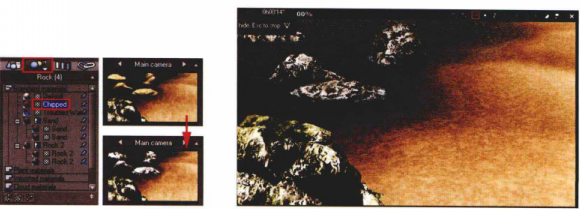
(2)远处的材质调节方法和近处是相同的。只是要注意远处的石头在海中,受海水冲洗比较严重,所以上面没有绿色的青苔。这样在调节材质时,就不需要将颜色调节成土绿色的了。设置完材质后,也可以根据需要再调整石头的位置,渲染效果如图7.029所示。
修改海水的细节
(1)观察渲染图可以发现,远处的海水比较白,实际上应该是较深色的。这里采用了一个很巧妙的方法,就是在远处摄影机范围以外,放置两块较大的石头,对海水产生遮挡,如图7.030所示。
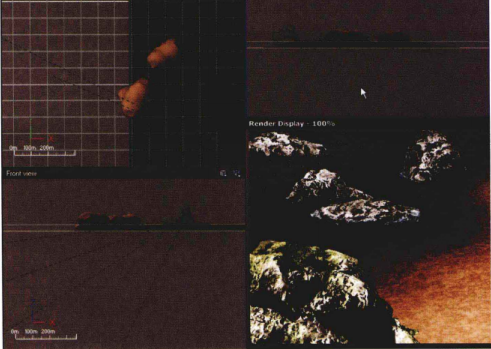
(2)远处大石头的颜色会反射到海面上,所以会降低海水的透明度,使水面颜色变深。在属性面板中选择Sea[海]对象,单击按钮,打开Advanced Material Editor[高级材质编辑器],进入到Transparency[透明度]选项卡中,设置Fading out[深水]值为54%,如图7.031所示。
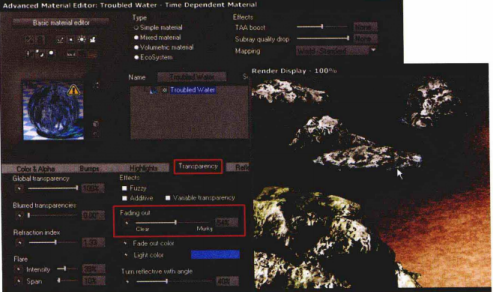
热门课程
专业讲师指导 快速摆脱技能困惑相关文章
多种教程 总有一个适合自己专业问题咨询
你担心的问题,火星帮你解答-
为给新片造势,迪士尼这次豁出去了,拿出压箱底的一众经典IP,开启了梦幻联动朱迪和尼克奉命潜入偏远地带卧底调查 截至11月24日......
-
此前Q2问答环节,邹涛曾将《解限机》首发失利归结于“商业化保守”和“灰产猖獗”,导致预想设计与实际游玩效果偏差大,且表示该游戏......
-
2025 Google Play年度游戏颁奖:洞察移动游戏新趋势
玩家无需四处收集实体卡,轻点屏幕就能开启惊喜开包之旅,享受收集与对战乐趣库洛游戏的《鸣潮》斩获“最佳持续运营游戏”大奖,这不仅......
-
说明:文中所有的配图均来源于网络 在人们的常规认知里,游戏引擎领域的两大巨头似乎更倾向于在各自赛道上激烈竞争,然而,只要时间足......
-
在行政服务优化层面,办法提出压缩国产网络游戏审核周期,在朝阳、海淀等重点区将审批纳入综合窗口;完善版权服务机制,将游戏素材著作......
-
未毕业先就业、组团入职、扎堆拿offer...这种好事,再多来一打!
众所周知,火星有完善的就业推荐服务图为火星校园招聘会现场对火星同学们来说,金三银四、金九银十并不是找工作的唯一良机火星时代教育......

 火星网校
火星网校
















